كيفية استخدام تور Tor
آخر تحديث: January 28, 2025
ما هو Tor؟
Tor هي خدمة يديرها متطوعون/ات توفر الخصوصية وعدم الكشف عن هويتك عبر الإنترنت من خلال إخفاءها والمكان الذي تتصل/ين منه. تحميك الخدمة أيضًا داخل شبكة Tor نفسها، ويمكنك الحصول على ضمان جيد بأنك ستظل/ين مجهول/ة الهوية لمستخدمي/ات Tor الآخرين/ الأخريات.
بالنسبة للأشخاص الذين قد يحتاجون إلى عدم الكشف عن هويتهم/ن والخصوصية من حين لآخر عند الاتصال بالمواقع الالكترونية، يوفر متصفح Tor طريقة سريعة وسهلة لاستخدام شبكة Tor.
يعمل متصفح Tor تمامًا مثل متصفح الانترنت العادي. متصفحات الانترنت هي برامج تستخدمها لعرض المواقع الالكترونية. تشمل الأمثلة كروم وفايرفوكس وسفاري. على عكس متصفحات الانترنت الأخرى، يرسل متصفح Tor اتصالاتك من خلال Tor، مما يجعل من الصعب على الأشخاص الذين يراقبونك أن يعرفوا/ن ما تفعله عبر الإنترنت بالضبط، ويصعب على الأشخاص الذين يراقبون المواقع التي تستخدمها معرفة المكان الذي تقوم بالاتصال منه.
بعض النصائح التي يجب وضعها في الاعتبار عند استخدام Tor
يعد Tor أداة مفيدة للخصوصية وإخفاء الهوية، لكن تذكر أنه من المستحيل عمومًا تحقيق إخفاء الهوية بشكل مثالي. إن معرفة حدود Tor، واتباع بعض أفضل الممارسات، يمكن أن يساعدك على البقاء آمنًا على الإنترنت دون الكثير من المفاجآت:
● يكون تصفح الانترنت أبطأ بكثير عبر Tor، وقد لا تعمل بعض المواقع الالكترونية على الإطلاق.
● يقوم متصفح Tor بتوجيه التصفح الذي تقوم/ين به في المتصفح فقط من خلال شبكة Tor. لن يتم توجيه التطبيقات أو الخدمات الأخرى المثبتة على جهازك عبر Tor.
● إذا قمت بتسجيل الدخول إلى موقع الكتروني باستخدام متصفح Tor أو قمت بملء النماذج بمعلومات التعريف الشخصية، فسيتمكن الموقع الالكتروني من التعرف عليك وقد يعرف أنك تستخدم Tor.
● يمكنك استخدام Tor للتحايل على الرقابة في عدد من البلدان، ولكن ضع/ي في اعتبارك أن أي شخص يمكنه رؤية نشاط شبكتك يمكنه أيضًا رؤية أنك تستخدم Tor.
● لا تقم بتثبيت أو إضافة أي مكونات إضافية إلى متصفح Tor والتي قد تؤدي إلى إلغاء إخفاء هويتك. تم إعداد Tor بالفعل بمجموعة من قواعد حماية الخصوصية، لذلك لا تحتاج إلى أدوات إضافية لحظر الإعلانات أو أدوات التتبع.
● احذر من فتح المستندات التي تم تنزيلها باستخدام Tor، خاصة عندما يكون Tor قيد التشغيل. قد تتضمن بعض المستندات موارد متصلة بالإنترنت يمكن تنزيلها عند فتح المستند خارج Tor، مما قد يكشف عن عنوان IP الخاص بك.
● يمكن لمتصفح Tor الوصول إلى كل من شبكة الانترنت العادية التي اعتدت عليها، بالإضافة إلى مواقع "onion" الخاصة التي توجد فقط على شبكة Tor. على عكس مواقع الانترنت التقليدية، التي لها عنوان IP عام، يكون عنوان onion مخفيًا وفريدًا ويوفر تشفيرًا شاملاً. يمكنك التحقق من عدد من مواقع مؤسسة الجبهة الالكترونية بهذه الطريقة، بما في ذلك موقع الدفاع عن النفس ضد المراقبة نفسه (سيعمل هذا الرابط فقط في متصفح Tor).
يحتفظ مشروع Tor بصفحة تحتوي على نصائح أخرى حول عدم الكشف عن هويته والتي تستحق التحقق بشكل دوري من أفضل الممارسات الأخرى لاستخدام Tor بأمان.
تنزيل متصفح تور
افتح/ي متصفحًا مثل فايرفوكس أو كروم وانتقل/ي إلى:
https://www.torproject.org/download/
إذا كنت/ي تستخدم/ين محرك بحث للبحث عن متصفح تور، فتأكدي من صحة عنوان URL.
نزّل/ي تور من الموقع الرسمي فقط، وإذا طُلب منك قبول شهادات أمان HTTPS (SSL/TLS) البديلة، فلا تُكمل/ي العملية.
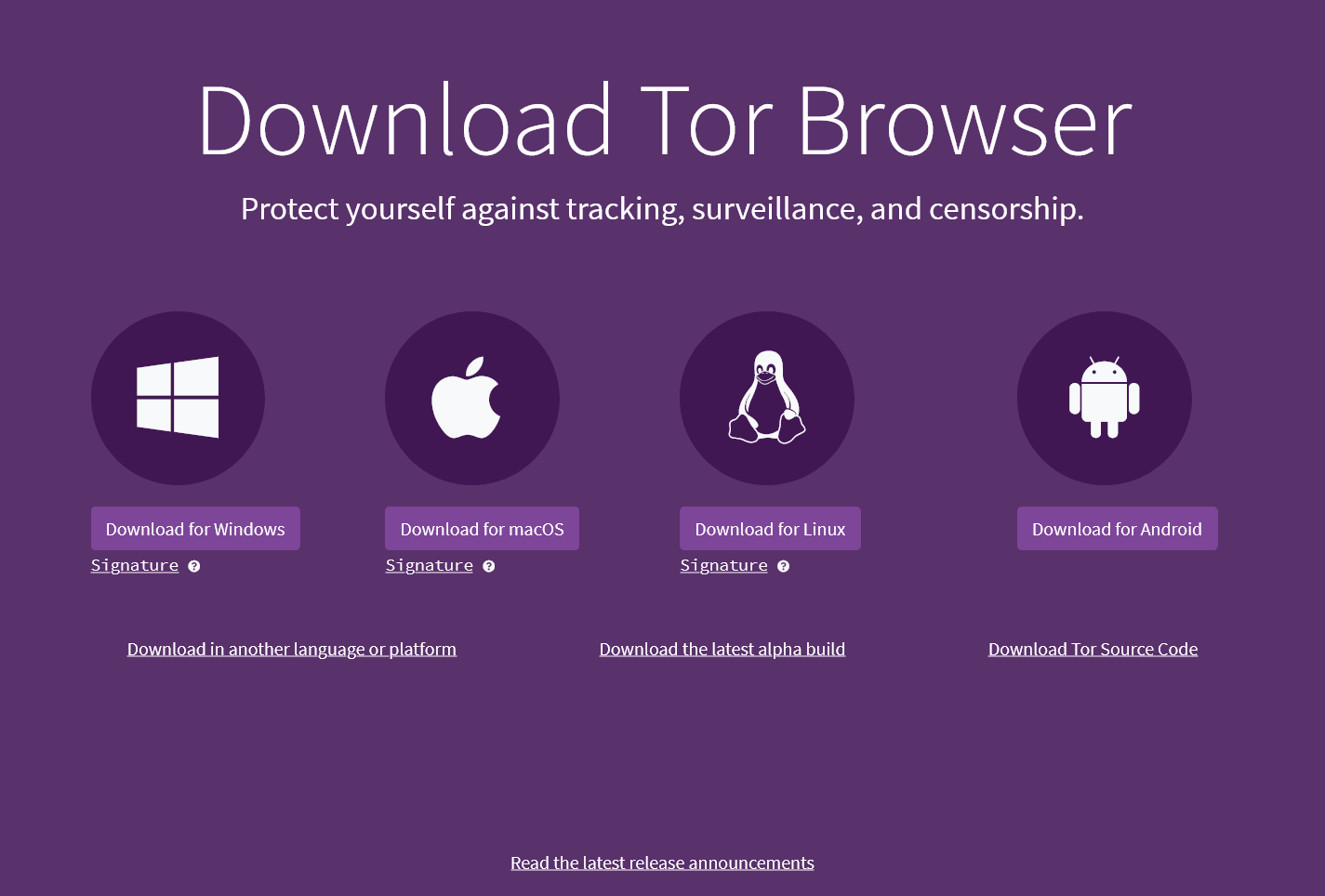
اختر/ري أيقونة "تنزيل" لنظام التشغيل لديك. ستطلب منك بعض المتصفحات تأكيد رغبتك في تنزيل هذا الملف؛ وإلا، فسيتم تنزيل التطبيق تلقائيًا.
يوضح هذا المثال متصفح تور الإصدار 14.0.4، وهو الإصدار الحالي وقت كتابة هذا الدليل. قد يتوفر إصدار أحدث من متصفح تور للتنزيل عند قراءتك لهذا الدليل، لذا نزّل/ي واستخدم/ي الإصدار الحالي الذي يوفره مشروع تور.
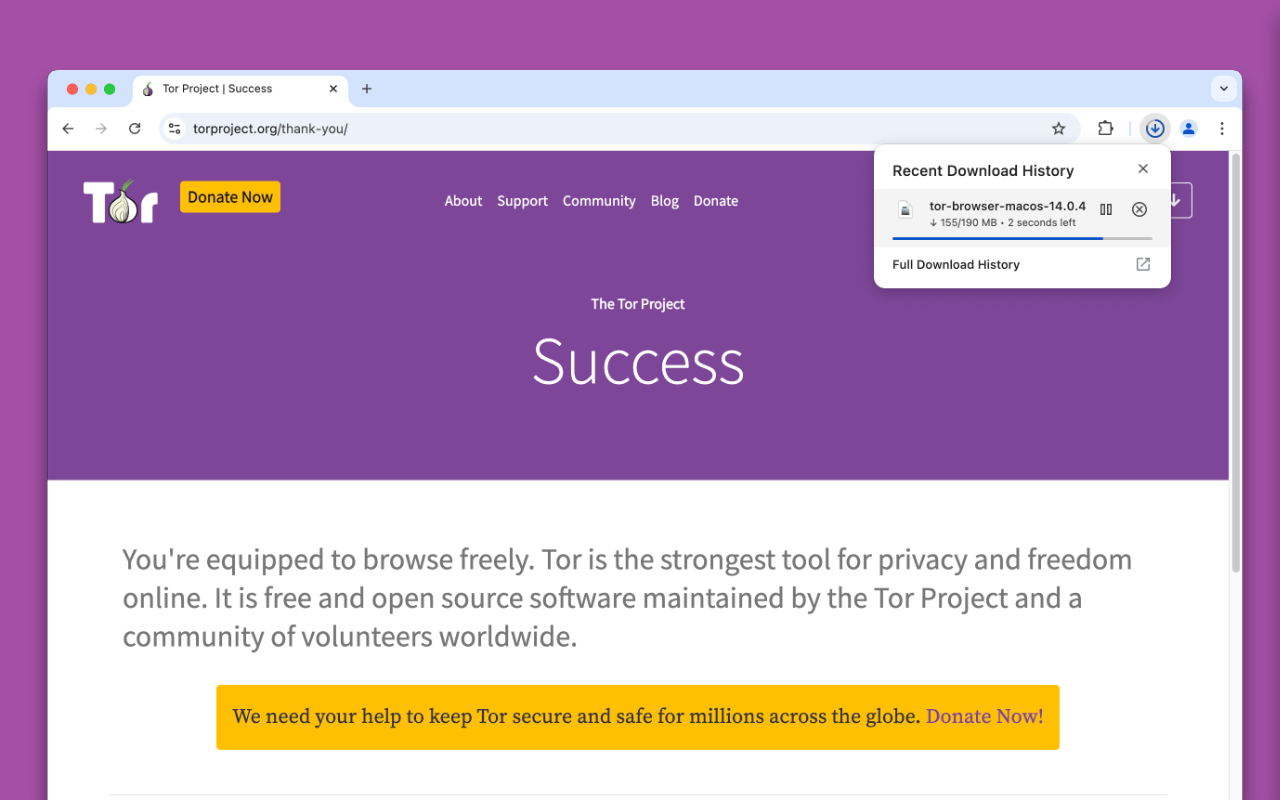
يُفترض أن يكون التنزيل مباشرةً من موقع تور الرسمي آمنًا، ولكن إذا كنتَ/تِ غير متأكد/ة، فإن تور يوفر دليلًا للتحقق من صحة التنزيل باستخدام التوقيع.
تثبيت متصفح تور
بعد اكتمال التنزيل، انتقل/ي إلى مجلد "التنزيلات". تأكد/ي دائمًا من ثقتك بالبرنامج الذي تريد/ين تثبيته، وأنك حصلت على نسخة أصلية من الموقع الرسمي عبر اتصال آمن. بما أنك متأكد/ة من أن هذا البرنامج قانوني وأن التنزيل تم من موقع HTTPS الآمن لمشروع تور، يمكنك متابعة خطوات التثبيت.
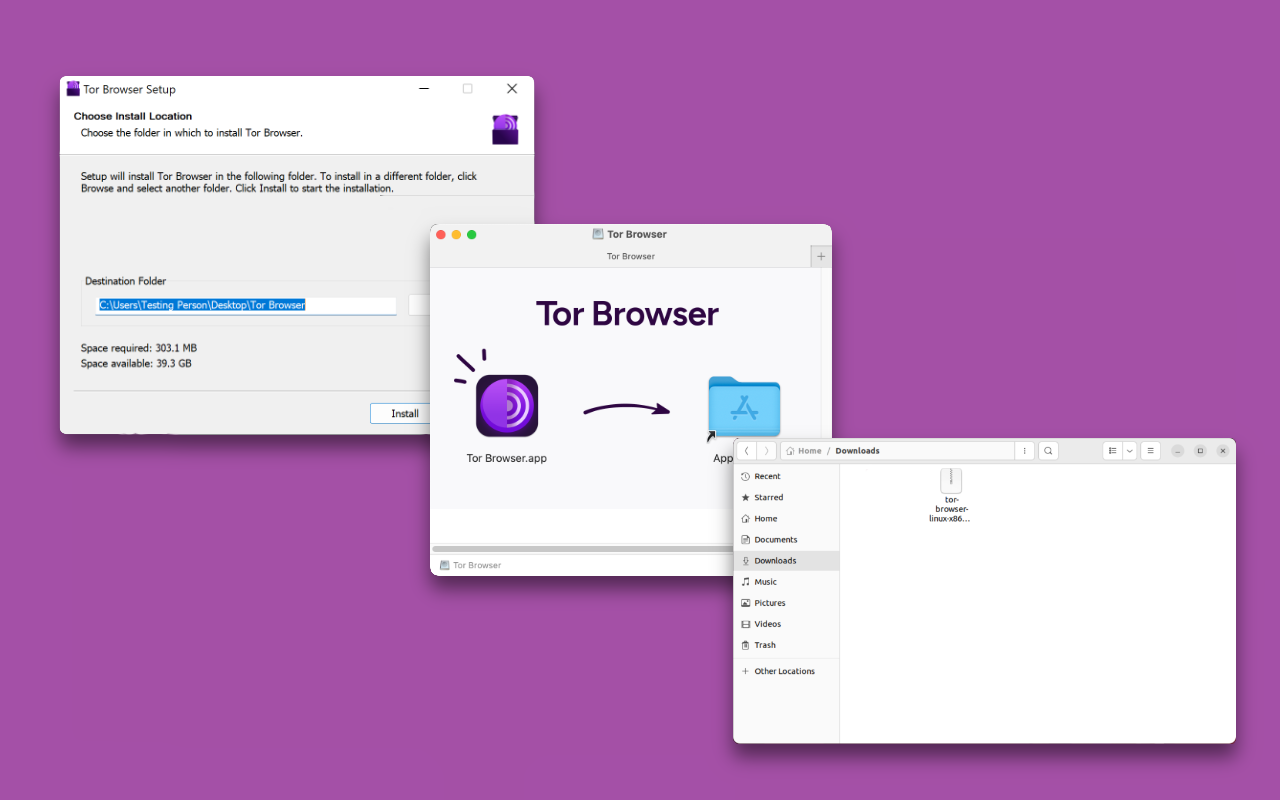
شاشة تثبيت ويندوز (يسار)، شاشة تثبيت ماك (وسط)، مجلد تنزيلات لينكس (يمين).
ويندوز
1. انقر/ي نقرًا مزدوجًا على الملف الذي نزّلته للتو، وهو بالنسبة لنا "torbrowser-windows-x86_64-portable-14.0.4.exe". بعد النقر المزدوج على مُثبّت متصفح تور، قد تظهر نافذة تحتوي على تحذير حول مصدر البرنامج. يجب عليك دائمًا أخذ هذه التحذيرات على محمل الجد والتأكد من ثقتك بالبرنامج الذي تريد/ين تثبيته، وأنك حصلت على نسخة أصلية من الموقع الرسمي عبر اتصال آمن. بما أنك متأكد/ة من أن هذا البرنامج شرعي وأن التنزيل تم من موقع HTTPS الآمن لمشروع تور، فانقر/ي على "تشغيل".
2. اختر/اري لغة المُثبّت، ثم انقر/ي على "موافق/ة".
3. ستظهر نافذة تسألك عن مكان تثبيت متصفح تور. الموقع الافتراضي هو سطح المكتب. يمكنك تغيير هذا الموقع إذا أردت. عندما تكون/ي مستعدًا/ة للمتابعة، انقر/ي على "تثبيت".
٤. تكتمل عملية التثبيت عند ظهور نافذة تُشير إلى اكتمال عملية التثبيت. بالنقر على زر "إنهاء"، سيبدأ متصفح تور فورًا، وستُضاف اختصارات "بدء متصفح تور" إلى قائمة البدء وسطح المكتب.
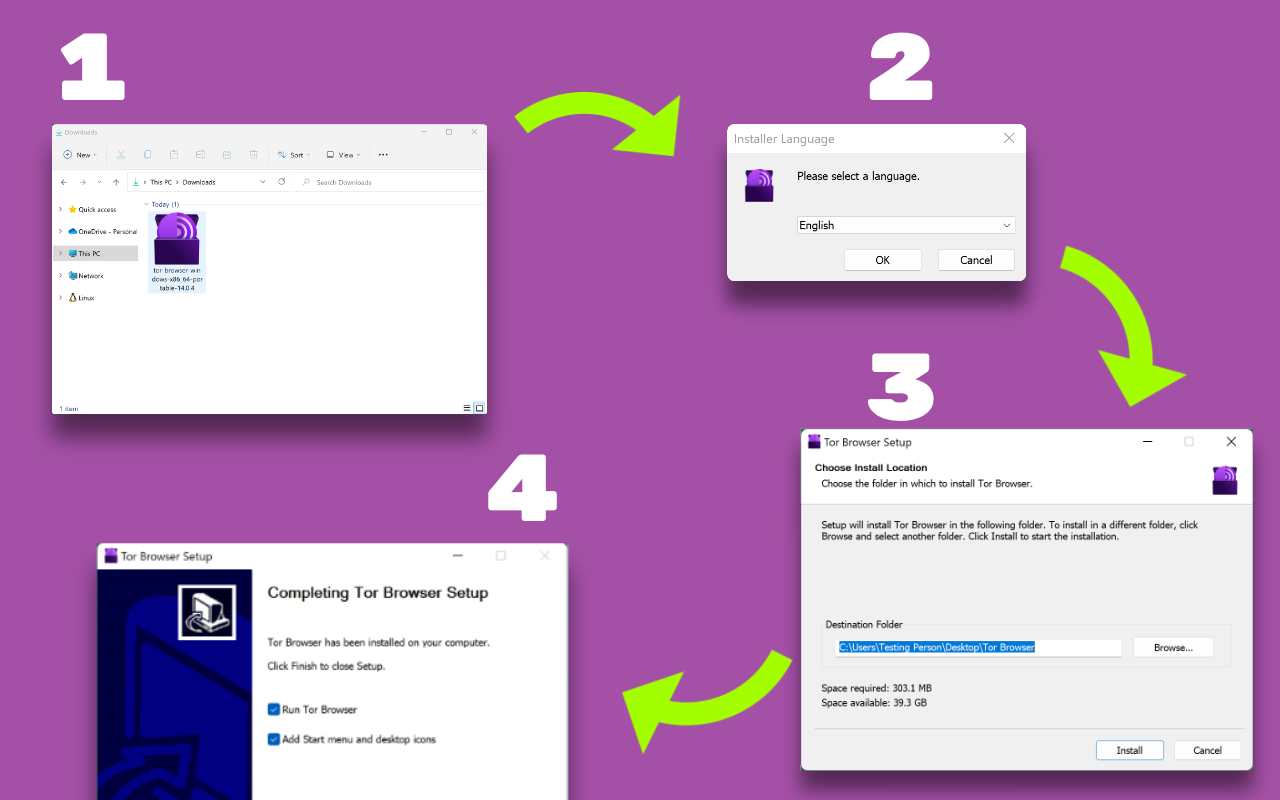
ماك أو أس
1. انقر/ي نقرًا مزدوجًا على الملف الذي نزّلته للتو، وكان اسمه "tor-browser-macos-14.0.4.dmg".
2. سيتحقق ماك أو أس الآن من عدم تعرض التطبيق للعبث. قد تحتاج/ين إلى الانتقال إلى إعدادات النظام > الأمان والخصوصية للموافقة على تنزيل تطبيق تابع لجهة خارجية. بما أنك متأكد/ة من أن هذا البرنامج شرعي وأن التنزيل تم من موقع HTTPS الآمن لمشروع تور، فانقر/ي على "السماح".
3. بعد ذلك، ستُفتح نافذة تطلب منك تثبيت متصفح تور بسحبه إلى مجلد "التطبيقات". افعل/ي ذلك، وسيتم تثبيت متصفح تور الآن في مجلد "التطبيقات".
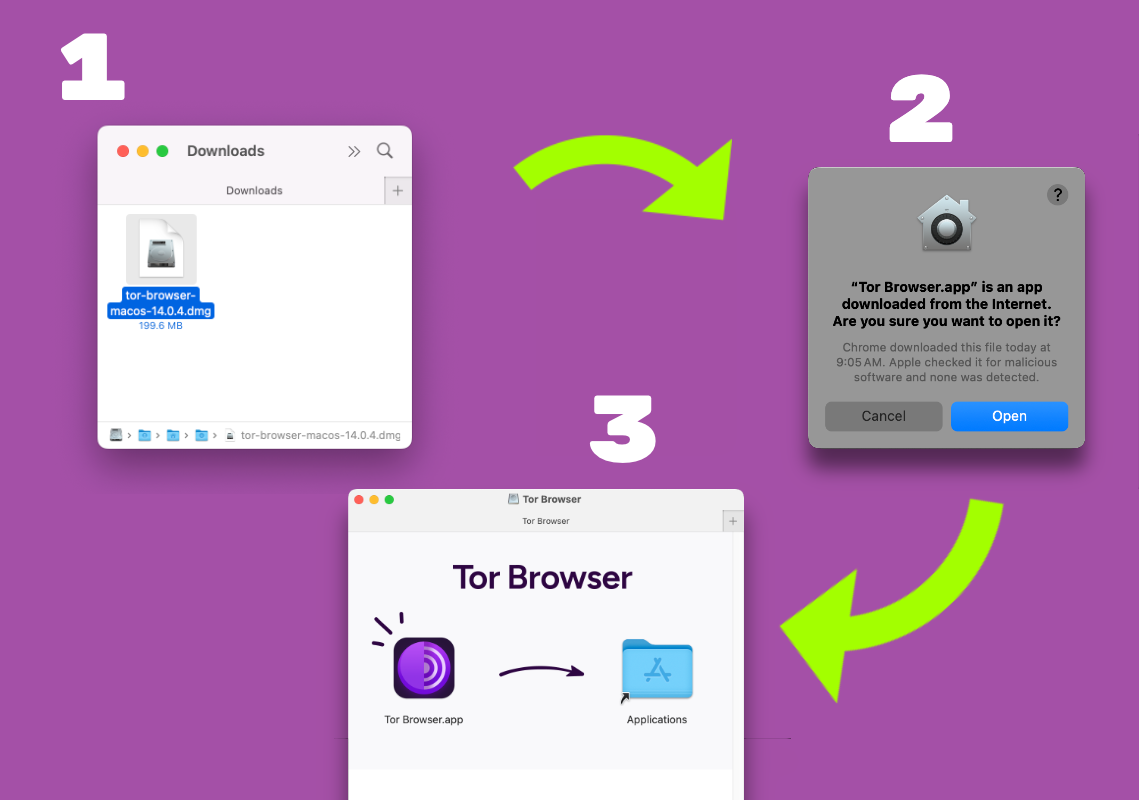
لينكس
1. انقر/ي نقرًا مزدوجًا على الملف الذي نزّلته للتو. بالنسبة لنا هو "tor-browser-linux-x86_64-14.0.4.tar.xz".
2. انقر/ي على زر "استخراج" واختر/اري المكان الذي تريد/ين استخراج محتوياته منه.
3. بعد اكتمال الاستخراج، افتح/ي مجلد "tor-browser". ثم انقر/ي بزر الماوس الأيمن على الملف "start-tor-browser.desktop" وانتقل/ي إلى "خصائص". انتقل/ي إلى علامة تبويب "الأذونات" واعرض/ي خاصية "تنفيذ". فعّل/ي المربع المجاور لهذه الخاصية. ارجع/ي إلى الملف وانقر/ي عليه نقرًا مزدوجًا. تابع/ي تشغيل البرنامج إذا طُلب منك ذلك.
إذا لم يعمل الملف، فقد تحتاج/ين إلى اتخاذ خطوات إضافية، راجع/ي دليل التثبيت الرسمي لتور لمعرفة خطوات استكشاف الأخطاء وإصلاحها.
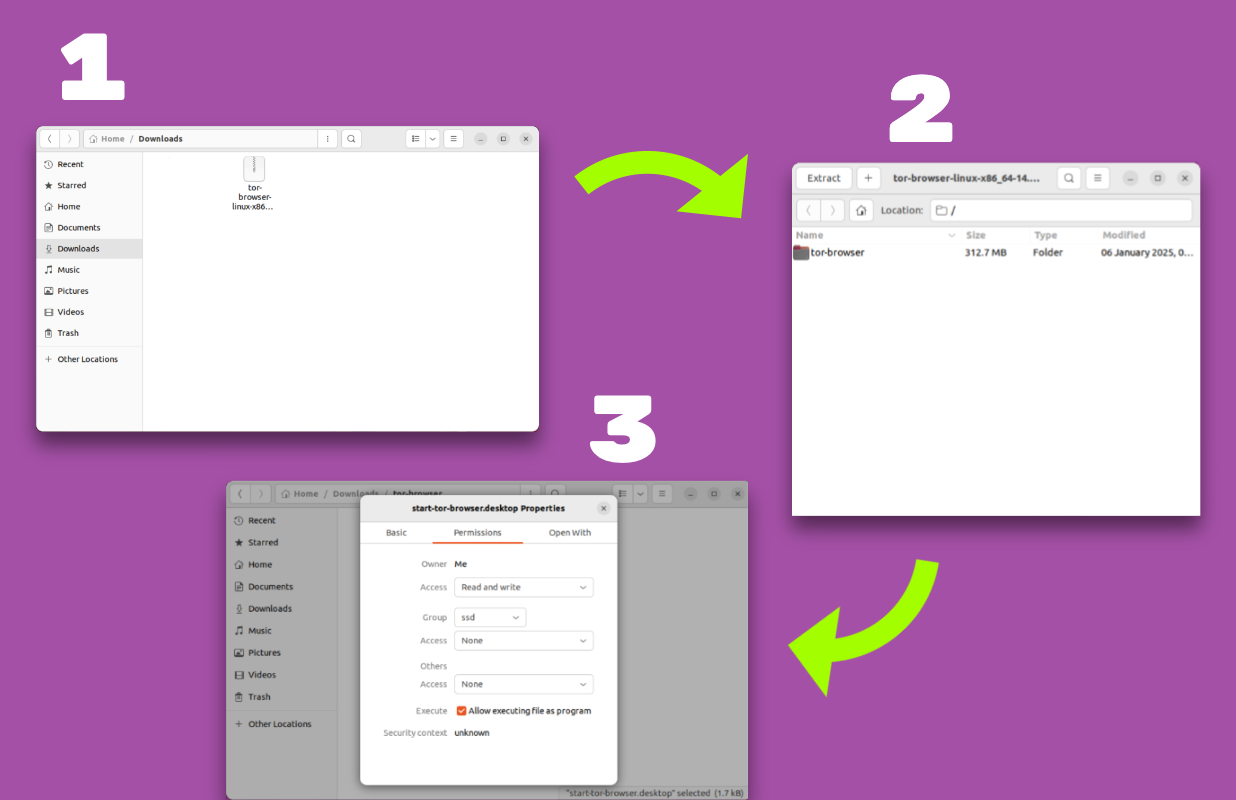
استخدام متصفح تور
عند تشغيل متصفح تور لأول مرة، ستظهر لك نافذة تتيح لك تعديل بعض الإعدادات. قد تحتاج/ين إلى العودة لاحقًا لتغيير بعض إعدادات التكوين، ولكن في الوقت الحالي، يمكنك الاتصال بشبكة تور بالنقر على زر "اتصال".
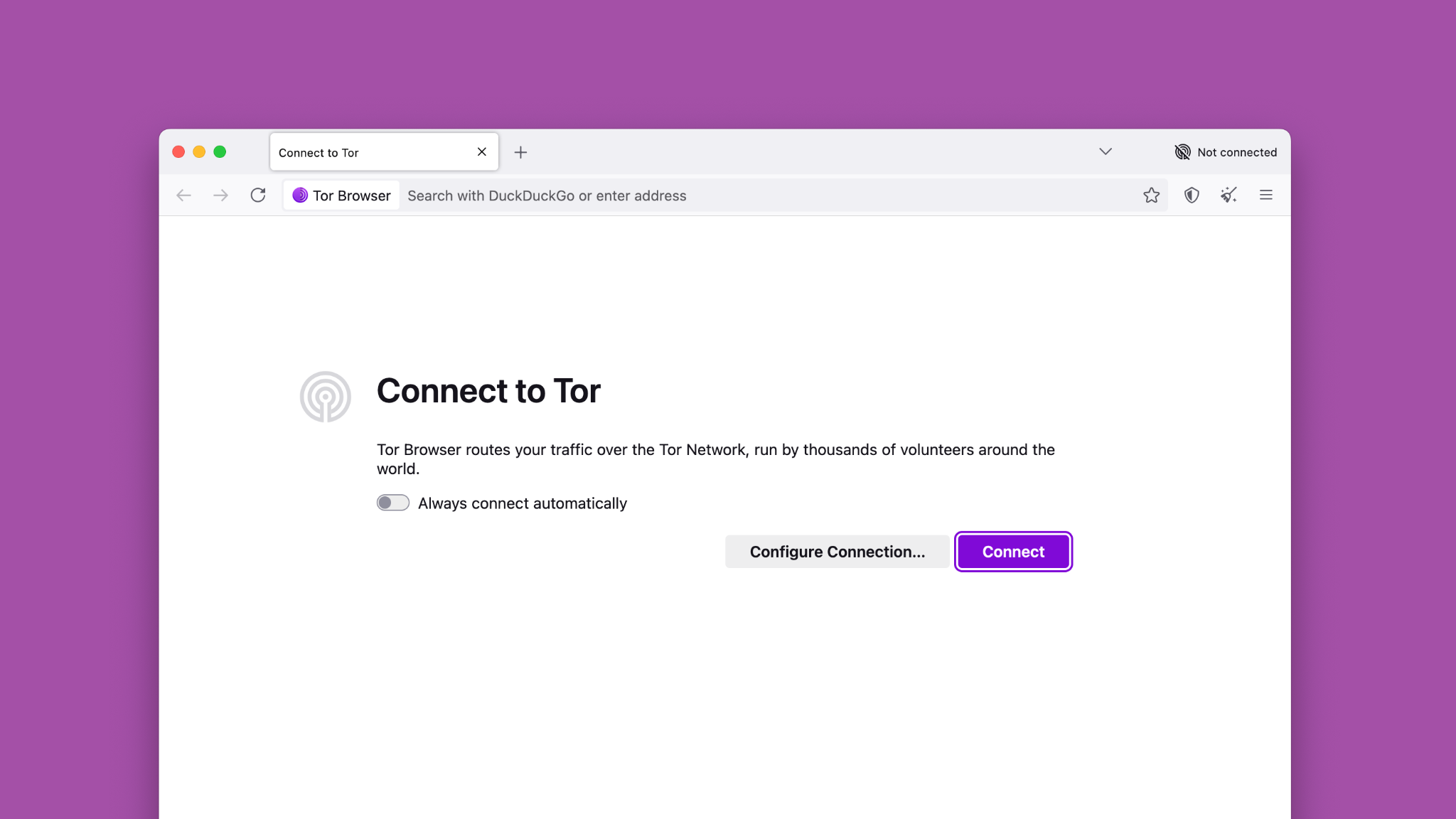
بعد الاتصال، سيظهر لك شريط بحث مع خيار "التجميع". سيؤدي النقر على هذا الخيار إلى توجيه حركة بحثك عبر إصدار .onion من DuckDuckGo بدلاً من الإصدار القياسي. إنه أكثر خصوصية، ولكنه يستغرق وقتًا أطول للتحميل.
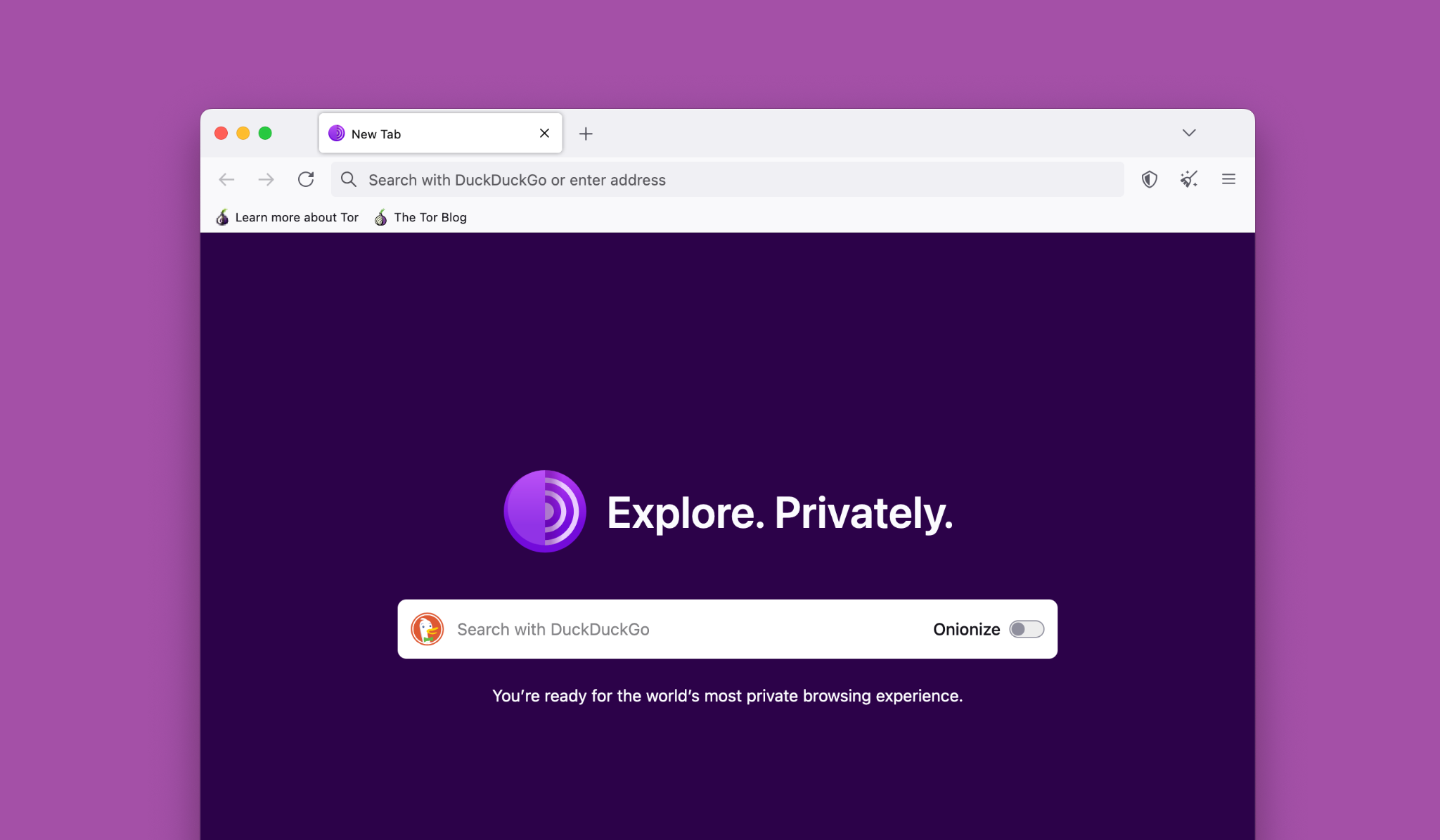
في هذه المرحلة، ستكون/ين جاهزًا/ة لتصفح الإنترنت. ولكن إذا كان تور محظورًا بالنسبة لك، فستظهر لك ميزة مساعدة الاتصال لمساعدتك في اختيار "جسر" باستخدام موقعك.
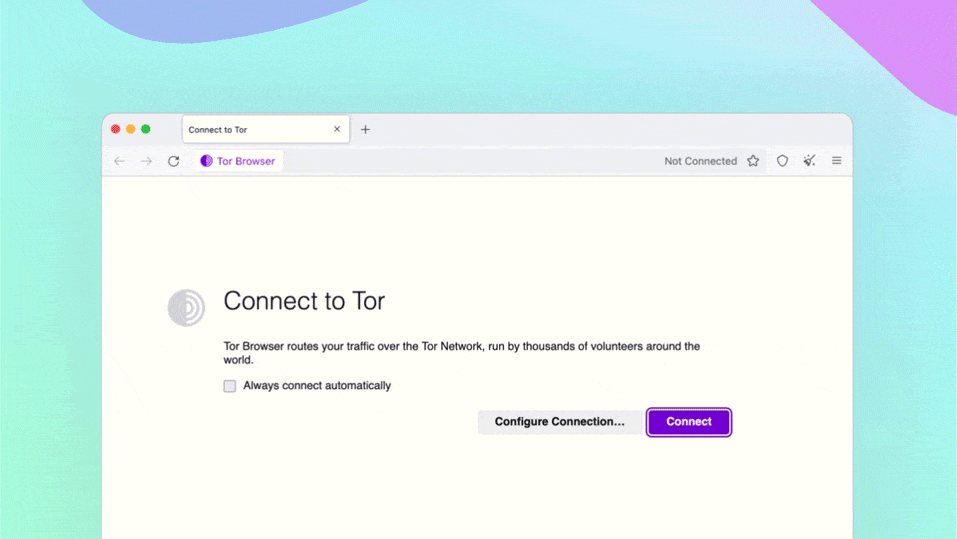
يجب أن يختار مساعد اتصال تور جسرًا متوافقًا تلقائيًا، ولكن إذا لم يعمل تور لديك أو كنت في بلد تُحظر فيه شبكة تور، يمكنك محاولة الاتصال بالجسر يدويًا.
● انقر/ي على أيقونة الخطوط الثلاثة في الزاوية العلوية اليمنى من نافذة المتصفح، ثم على "الإعدادات".
● انقر/ي على "اتصال".
● مرر/ي للأسفل حتى تصل إلى "اختيار جسر مدمج..." وانقر/ي عليه.
ستظهر لك ثلاثة خيارات:
● Obfs4: يُخفي هذا الخيار حركة مرورك ويتجاوز بعض حجب تور، ولكنه يعمل بشكل أفضل إذا كنت في بلد لا يُحظر فيه تور.
● Snowflake: يجعل Snowflake نشاطك على الإنترنت يبدو كما لو كنت تستخدم/ين الإنترنت لإجراء مكالمة فيديو أو صوت عادية.
● Meek-azure: يُظهر هذا الخيار أنك تتصفح/ين موقع مايكروسوفت بدلاً من استخدام تور. هذا الخيار بطيء للغاية، ولكن إذا لم يعمل obfs4 و snowflake، فجرّبه/يه.
إذا لم يعمل أحد الجسور المُدمجة، يُمكنك أيضًا محاولة إدخال عنوان الجسر يدويًا. تَوَجّه/ي إلى صفحة الجسور الرسمية في تور لمزيد من المعلومات.
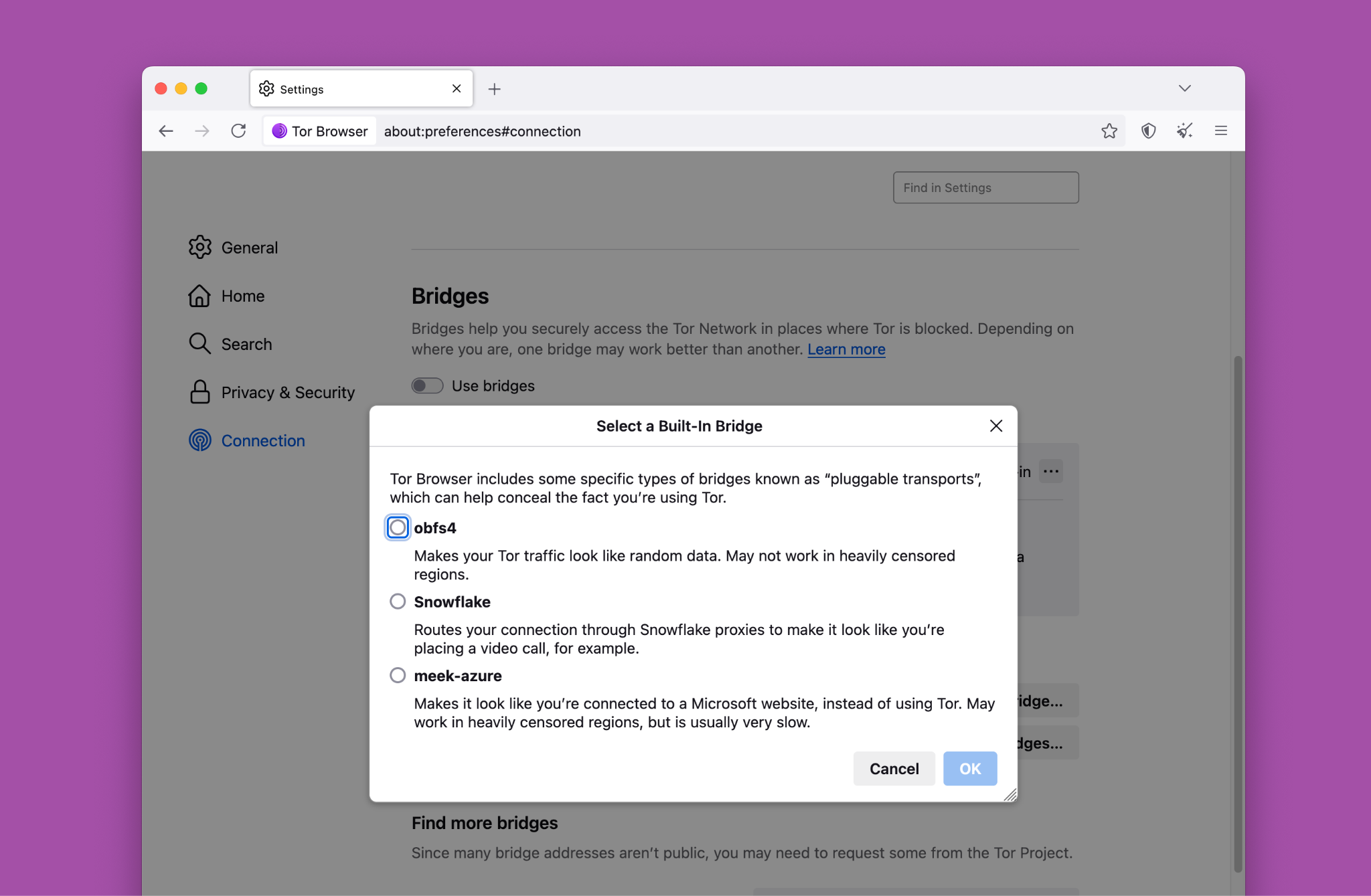
سيمنع مستوى الأمان الافتراضي لمتصفح تور العديد من مشاكل الخصوصية والأمان المعروفة الموجودة في متصفحات الانترنت الأخرى. على سبيل المثال، يستخدم المتصفح وضع HTTPS فقط وNoScript افتراضيًا. يمكنك أيضًا زيادة مستوى الأمان إذا لزم الأمر.
انقر/ي على رمز الدرع في الزاوية العلوية اليمنى، ثم انقر/ي على "الإعدادات"، وسيتم نقلك إلى إعدادات "الخصوصية والأمان". يؤدي تغيير "مستوى الأمان" في متصفح تور إلى "الأكثر أمانًا" إلى تعطيل العديد من ميزات مواقع الانترنت التي قد تُستخدم ضدك. سيمنحك هذا أمانًا أكبر من المهاجمين/ات ذوي/ذوات التمويل الجيد الذين/ اللواتي يمكنهم/ن التدخل في اتصالك بالإنترنت أو استخدام ثغرات أمنية جديدة غير معروفة في هذه الميزات. للأسف، قد يؤدي إعداد "الأكثر أمانًا" إلى تعطيل بعض مواقع الانترنت. يُعد الإعداد الافتراضي "القياسي" مناسبًا لحماية الخصوصية اليومية، ولكن يمكنك ضبطه على "الأكثر أمانًا" إذا كنت قلقًا/ة بشأن المهاجمين/ات المتمرسين/ات أو إذا كنت لا تمانع/ين في عرض بعض مواقع الانترنت بشكل صحيح. يمكنك الحصول على مزيد من المعلومات حول كل مستوى أمان هنا.
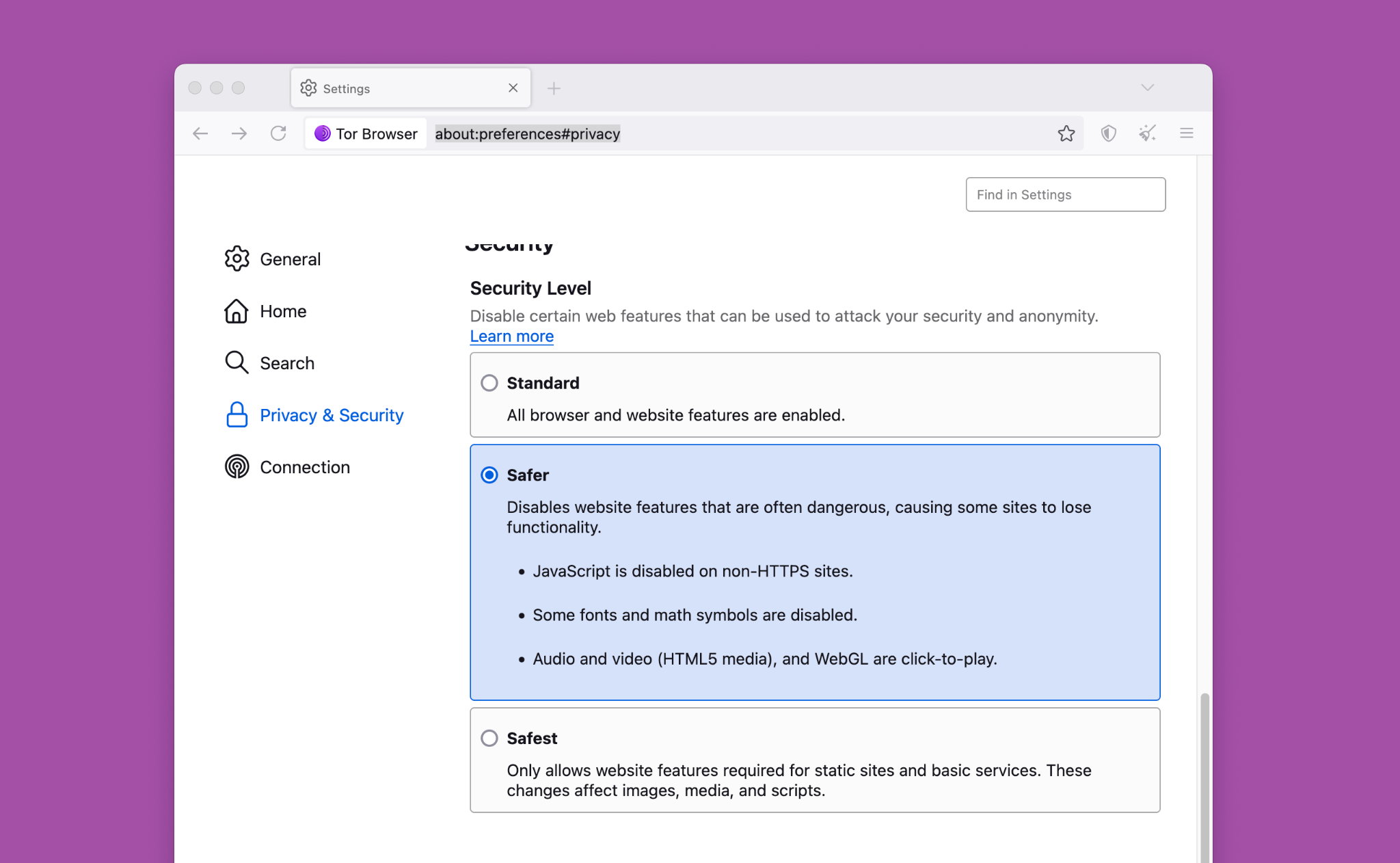
يُخفي تور حركة تصفحك للانترنت بإرسالها عبر "عُقد" مُختارة عشوائيًا حول العالم، تُشكّل جميعها دائرة. يمكنك دائمًا التحقق من ذلك بالنقر على زر "الدائرة" في شريط عنوان URL بجوار رمز القفل لرؤية العُقد التي تتصل بها وطلب عُقد جديدة. من الممكن تقنيًا أن تكون عُقد الخروج من تور مُراقبة. لكن هذا لا يكشف عن حركة مرورك، بل يُثير قلقًا أكبر لدى مُشغّل عُقدة الخروج.
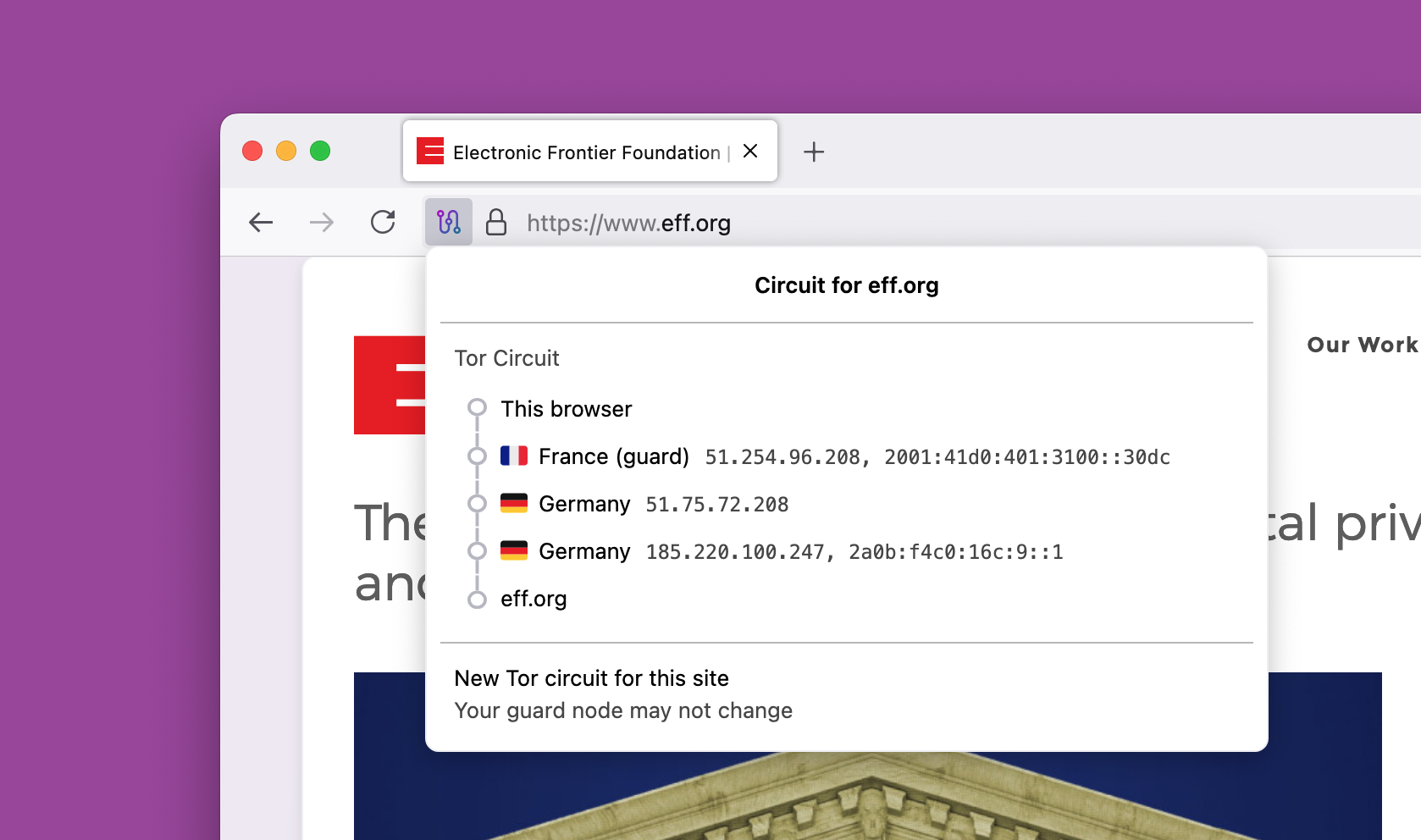
أخيرًا، يختلف التصفح باستخدام تور في بعض النواحي عن تجربة التصفح العادية. ننصحك بقراءة هذه النصائح للتصفح بشكل صحيح باستخدام متصفح تور مع الحفاظ على سرية هويتك.

